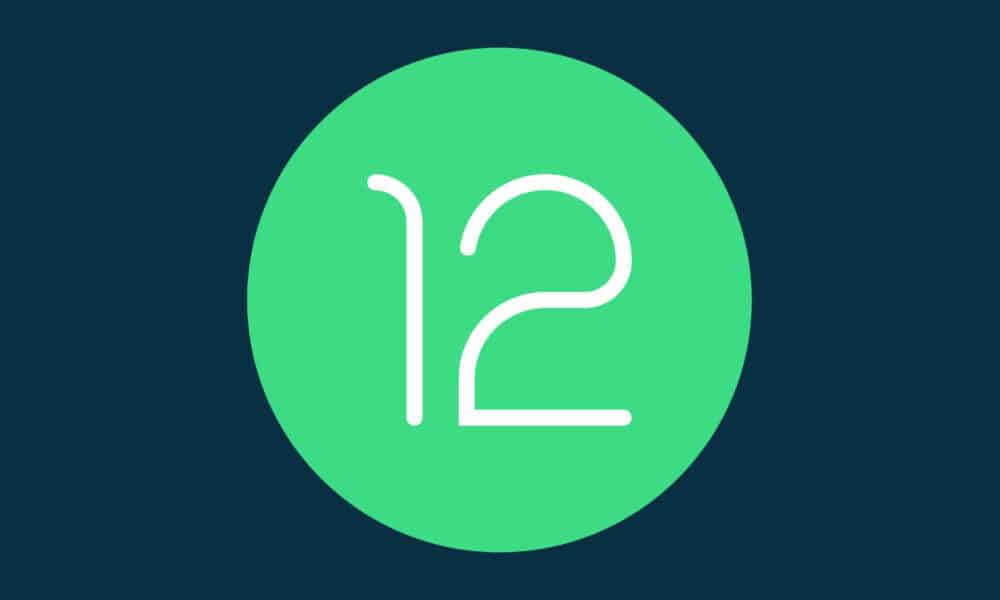Het is niet zo eenvoudig als het op het eerste gezicht lijkt.
De nieuwe PS5 en Xbox Series X brengen je een geheel nieuw niveau van game-ervaring. En dit geldt niet alleen voor graphics, maar ook voor geluid. De nieuwe consoles ondersteunen 5.1/7.1-stereo’s en hoofdtelefoon-surroundgeluid. Hier zijn onze gedetailleerde instructies om alles in te schakelen. Gaan!
Surroundgeluid op Xbox Series X.
1. Selecteer op het hoofdscherm “Instellingen” → “Algemeen” → “Audio-uitgang en volume”…
1.1. Ga naar “luidspreker audio“
1.2. Kies daar de regel met “5.1 of 7.1 ongecomprimeerd”, als uw Xbox rechtstreeks is aangesloten op een audiosysteem. En als het is aangesloten op een televisie, die het geluid vervolgens naar de luidsprekers stuurt, dan Bitstream-uitgang → DTS Digital Surround of Dolby Digitaal… Je moet eerst de ene en dan de andere proberen om degene te kiezen die je het leukst vindt.
2. voor koptelefoon met surround sound, kies “hoofdtelefoon audio“v “Audio-uitgang en volume”… Ook dezelfde instellingen als in de eerste alinea.
3. Voor een gamingheadset: “Windows Sonic voor koptelefoons.”
4. voor koptelefoonondergeschikt Dolby Atmos of DTS: X. Selecteer deze geluidsparameter, dan moet je de app downloaden Dolby Atmos… Maar dit bedrijf wordt betaald – $ 15-20. Dus het is makkelijker zonder.
5. Blu-ray. Tot die tijd heb je de ongecomprimeerde optie gekozen. Maar als je je eigen bitrate voor Blu-Ray-schijven wilt kiezen, dan: “Instellingen “→” Apparaten en aansluitingen “→” Blu-ray “… Dit is voor de meest veeleisenden, maar ik besloot hier ook over te praten.
Surroundgeluid op PS5.
1. druk op “spelcomputer”…
1.1. Verder weg “Instellingen” → “Geluid” → “Audio-uitgang” → “HDMI-apparaattype”…
1.2. We kiezen “AV-versterker “… Belangrijk: selecteer niet “Soundbar”.
1.3. Blader door de lijst met audioapparaten om Luidsprekerposities aanpassen… Hier configureren we de plaatsing van de speakers in je kamer.
1.4. Ik moet nog installeren audioformaatparameter:… Als u HDMI rechtstreeks op uw audiosysteem aansluit: “Lineaire PCM”als eerst naar de tv, die het geluid naar de luidsprekers stuurt – “Dolby” of “DTS”.
twee. Handset…
2.1. Sluit de headset via 3,5 mm aan op de joystick of via USB/Bluetooth op de settopbox zelf.
2.2. Ga naar “Instellingen” → “Geluid” → “Audio-uitgang”…
23. We kiezen 3D geluid…
2.4. Dan “Stel 3D-geluidsprofiel in” en volg de installatie-instructies.
3. Blu-ray: Druk tijdens de film op op de controller “Opties”
3.1. Klik op drie punten.
3.2. Dan “Instellingen “→” Audioformaat “…
3.3. Kies een formaat “Bitstream”…
En Sony belooft ook 3D-audio-ondersteuning voor tv-luidsprekers toe te voegen in een toekomstige update.
deel link
Beoordeel 5 sterren aan het einde van het artikel als je van dit thema houdt. Abonneer u op ons Telegram, VKontakte, Instagram, Facebook, Twitter, YouTube.
Bezig met laden…